Kembalikan opsi menu lihat gambar yang hilang di browser Firefox
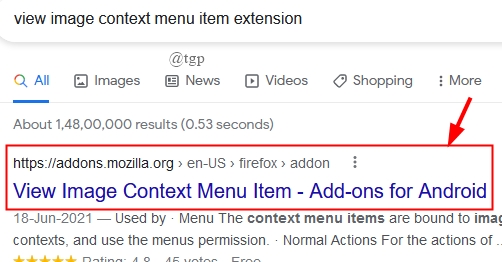
- 2017
- 47
- Luis Baumbach
Pembaruan Mozilla Firefox 88 menghapus sejumlah entri menu konteks, yang paling umum adalah opsi "Lihat Gambar". Opsi ini sekarang diganti dengan opsi "Buka Gambar di Tab Baru". Jika Anda ingin mendapatkan kembali opsi "Lihat Gambar" di Firefox, dapatkan benar -benar melalui artikel ini untuk mengetahui lebih lanjut.
Daftar isi
- Cara mengembalikan opsi gambar tampilan di firefox
- Cara menambahkan ekstensi di menu konteks
- 1. "Lihat gambar Item Menu Konteks" Firefox Add-on
- 2. "Lihat gambar di tab yang sama" Add-on Firefox
Cara mengembalikan opsi gambar tampilan di firefox
Awalnya, sebelum pembaruan saat kami digunakan untuk memilih " Lihat gambar", gambar akan menggantikan konten yang ada di tab terbuka. Saat mengerjakan sesuatu yang penting dan satu klik yang tidak disengaja pada gambar dapat mengakibatkan hilangnya data penting. Untuk menyelesaikan masalah ini, "Buka gambar di tab baru" Opsi telah diperkenalkan.
Jika Anda adalah seseorang yang merasa bahwa perubahan baru ini mengganggu alur kerja Anda, jangan khawatir karena Mozilla Firefox mendukung ekstensi yang membantu dalam mereplikasi fitur yang dihapus. Ekstensi ini akan membantu dalam melihat gambar di tab yang sama seperti yang dilakukan sebelumnya.
Cara menambahkan ekstensi di menu konteks
1. "Lihat gambar Item Menu Konteks" Firefox Add-on
Untuk mendapatkan kembali Opsi Tampilan Gambar Harap tambahkan ekstensi "Lihat Item Menu Konteks Gambar" ke Browser Firefox. Langkah -langkah terperinci seperti di bawah ini.
Langkah 1: Buka Browser Mozilla Firefox, ketik "Lihat gambar menu konteks gambar ekstensi" di bilah alamat, dan tekan Memasuki.
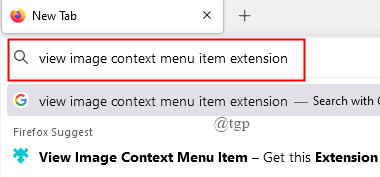
Langkah 2: Klik tautan yang sesuai seperti yang ditunjukkan.
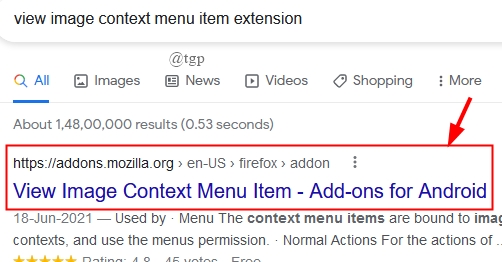
Langkah 3: Klik Tambahkan ke Firefox.

Langkah 4: Jendela pop-up terbuka meminta izin. Klik Menambahkan.
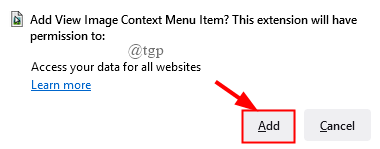
Langkah 5: "Ekstensi Menu Konteks Gambar Lihat" Extension sekarang berhasil diinstal.
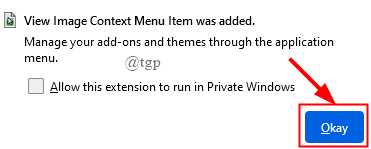
Langkah 6: Sekarang, klik kanan pada gambar apa pun untuk melihat " Lihat gambar "pilihan.
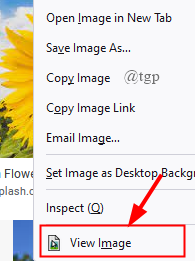
Karena Anda dapat melihat bahwa opsi "Lihat Gambar" ditempatkan di bagian bawah menu klik kanan. Kami dapat menyesuaikan ini menggunakan "UserChrome.File CSS ”. Dengan menggunakan ini, kami bisa
- Sembunyikan entri menu konteks "Buka Tab Baru" dan "Buka Video di Tab Baru".
- Pindahkan "Lihat Gambar" dan "Lihat Video" ke bagian atas menu konteks.
Sekarang, mari kita lihat langkah-langkah tentang cara menyesuaikan menu klik kanan.
Langkah 1: Membuat Userchrome.File CSS
1. Jenis " Tentang: Dukungan ” di bilah alamat dan tekan Memasuki.
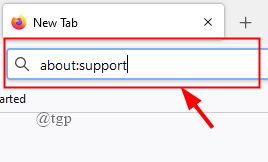
2. Ini akan membawa kami ke halaman informasi pemecahan masalah. Gulir ke bawah untuk memilih Folder profil. Klik Folder terbuka.
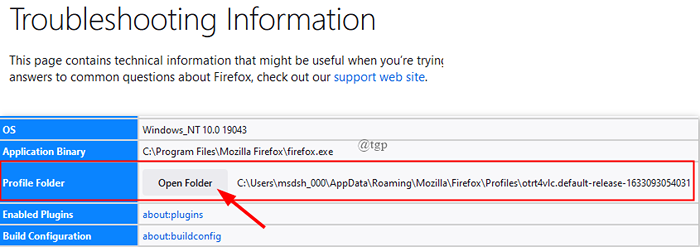
3. Sekarang, buat Chrome Folder di folder profil yang baru saja Anda buka.
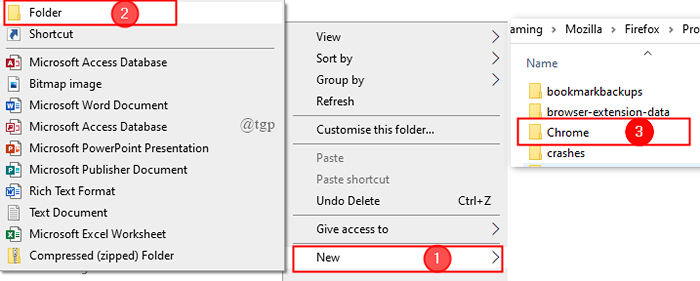
4. Selanjutnya, buka notepad dan salin kode yang diberikan di bawah ini dan simpan sebagai a ”Userchrome.CSS " .txt mengajukan.
/ * Menyembunyikan gambar terbuka di tab baru */ #context-viewImage display: none !penting; / * Menyembunyikan video terbuka di tab baru * / #context-viewvideo display: none !penting; / * Memindahkan gambar melihat ke atas * / menuUtem [label = "lihat gambar"] -moz-box-ordinal-group: 0 !penting; / * Memindahkan View Video ke bagian paling atas * / MenuUtem [label = "Lihat video"] -moz-box-ordinal-group: 0 !penting;
7. Setelah Anda menyimpannya, kode akan dibuat di desktop seperti yang ditunjukkan. Pindahkan ini ke folder Chrome Anda dibuat di jalur folder Profil Firefox.
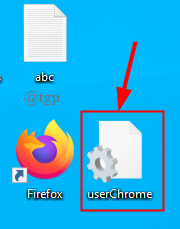
Langkah 2: Mengaktifkan “Userchrome.Kustomisasi CSS "di sekitar: config
1. Jenis "Tentang: config" di bilah alamat dan tekan Memasuki.
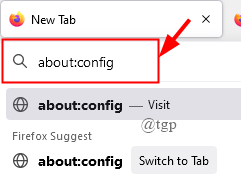
2. Sebuah jendela terbuka meminta Anda untuk menerima risikonya.
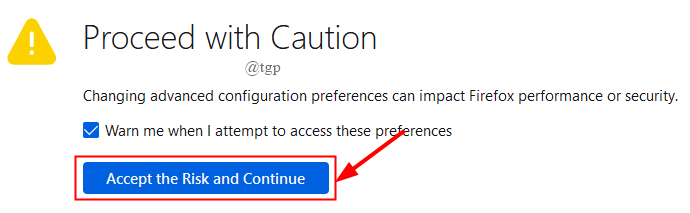
3. Jenis ”Toolkit.LegacyUserProfilecustomization.Stylesheets ”.

4. Ubah menjadi BENAR.

5. Mulai ulang browser firefox. Opsi tersedia di "Tentang: Profil" halaman.
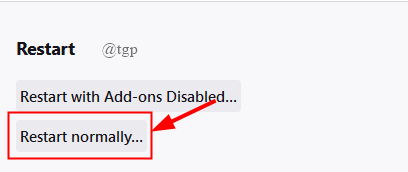
6. Sekarang, klik gambar apa pun untuk melihat opsi "Lihat Gambar" di atas.

2. "Lihat gambar di tab yang sama" Add-on Firefox
Anda juga dapat menambahkan ekstensi lain bernama "Lihat gambar di tab yang sama" ke browser Firefox. Addon ini tidak memerlukan izin apa pun. Langkah -langkah yang harus diikuti adalah seperti di bawah ini.Langkah 1: Di tab Alamat, ketik "Lihat gambar di tab yang sama" dan memukul Memasuki.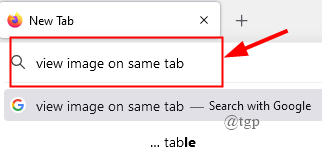 Langkah 2: Klik tautan yang sesuai seperti yang ditunjukkan.
Langkah 2: Klik tautan yang sesuai seperti yang ditunjukkan.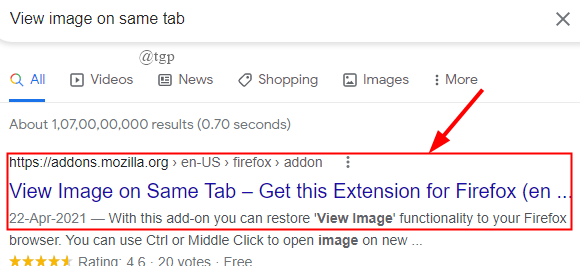 Langkah 3: Klik Tambahkan ke Firefox.
Langkah 3: Klik Tambahkan ke Firefox.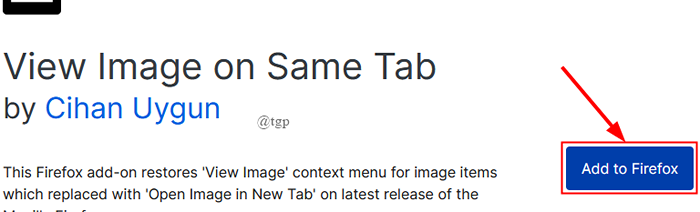 Langkah 4: Jendela pop-up terbuka. Klik Menambahkan.
Langkah 4: Jendela pop-up terbuka. Klik Menambahkan.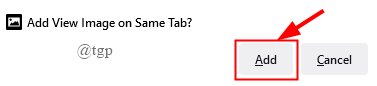
Langkah 5: "Lihat gambar pada tab yang sama" Ekstensi sekarang diinstal dengan sukses.
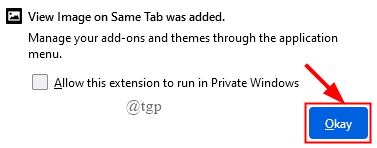 Itu saja. Anda dapat menggunakan salah satu dari dua add-on dan menikmati melihat gambar di tab yang sama.Semoga artikel ini bermanfaat.Terima kasih sudah membaca.
Itu saja. Anda dapat menggunakan salah satu dari dua add-on dan menikmati melihat gambar di tab yang sama.Semoga artikel ini bermanfaat.Terima kasih sudah membaca.
- « Cara boot ganda sistem Anda dengan windows 11
- Perbaiki Kesalahan Sistem 8446 Saat Mengatur Ulang Kata Sandi Akun Microsoft »

